


作为Win10系统的用户,获得最新的补丁和更新是保持系统安全和稳定性的重要途径。微软定期发布针对Windows 10的补丁,以解决安全漏洞和改进系统性能。在本文中,我们将介绍如何在Windows 10系统中获取最新的补丁和更新,以确保您的系统始终保持最佳状态。
方法一:通过系统自带的功能更新补丁
1、键盘按下“win+i”打开设置,选择“更新与安全”进入。
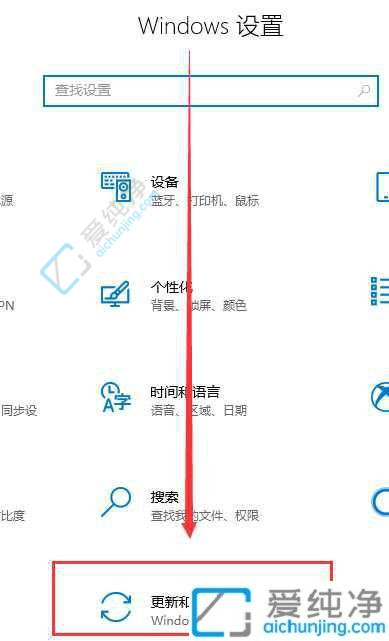
2、在打开的窗口中找到“检查更新”,确保系统已经是最新版本。若有新版本可点击“立即下载安装”进行更新。
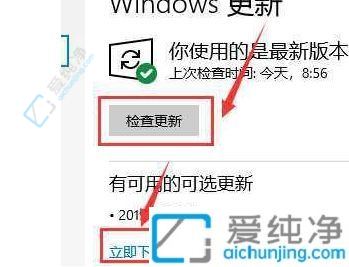
方法二:通过第三方工具更新补丁
1、首先,用户需要安装安全软件,例如360安全卫士。
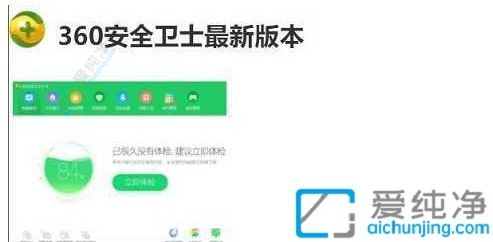
2、打开软件,点击“系统修复”。
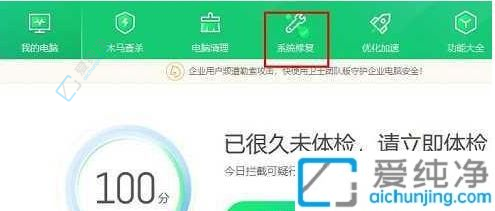
3、选择“漏洞修复”进行修复。

4、扫描完成后,请选择修复漏洞。
通过以上方法,您可以轻松地在Windows 10系统中获取最新的补丁和更新,确保您的系统始终保持安全和稳定。定期检查并安装最新的补丁是维护系统健康的重要一步,希望本文对您有所帮助,让您更好地利用Windows 10系统的功能。
| 留言与评论(共有 条评论) |